如何在 iPad 上安装 iOS 11 公测版
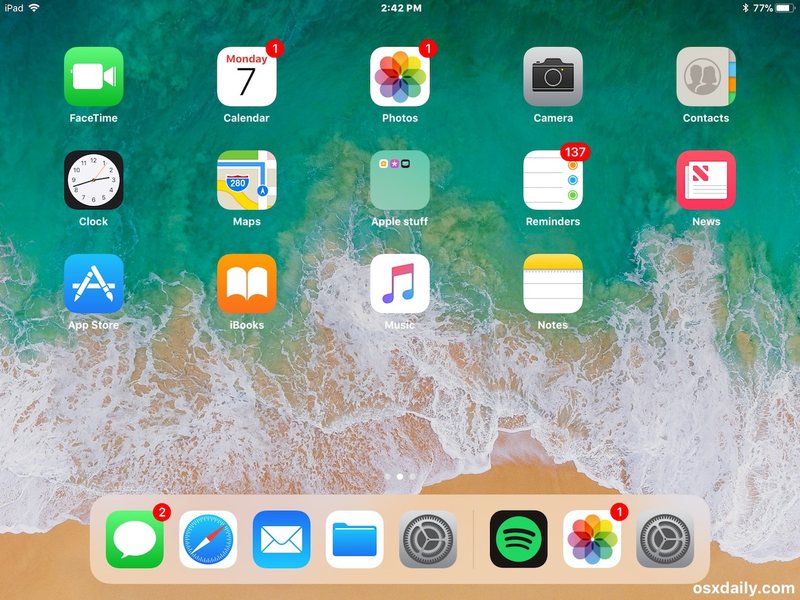
如果您是一位更高级的用户,一直对在 iPad 上安装 iOS 11 beta 持观望态度,您可能需要重新考虑一下。随着 iOS 11 测试版向秋季发布日期迈进,每一个额外的测试版都越来越稳定和完善,对于那些不介意冒着测试版操作系统的 iPad 用户(总是先备份,这样你就可以降级如有必要),运行 iOS 11 的吸引力是显而易见的。
现在运行 iOS 11 对 iPad 的吸引力特别大,它获得了各种显着的新多任务处理功能,真正改善了 iPad 的体验。因此,如果您身边有一台 兼容 iOS 11 的 iPad,或者您可能想要一个借口要购买 iPad 2017 型号,您可能会发现值得一试最新的测试版在此刻。
在 iPad 上安装 iOS 11 公开测试版很简单,但对于许多用户来说,这可能是一个陌生的过程。别担心,本教程将逐步介绍每个步骤,您很快就会在 iPad 上启动并运行 iOS 11。
iPad 上 iOS 11 测试版的先决条件
- 一台 兼容 iOS 11 的 iPad(或犒赏自己 新 iPad,你值得拥有!)——包括 iPad Air 2、iPad Pro、iPad 2017
- 有效的互联网连接,可以从 Apple 下载和安装 iOS 11 beta
- Apple ID,这是注册 iOS 测试版计划所必需的
- 在开始 iOS 11 安装过程之前对 iPad 进行的新备份
- iPad 上有几 GB 的可用存储空间
- 接受测试版系统软件较系统软件的最终版本更不稳定、更不可靠且性能通常更差
好听吗?好的,现在让我们备份您的 iPad,注册测试版,然后安装它!
首先:备份
在执行任何其他操作之前先备份您的 iPad,您可以将它备份到 iTunes 或 iCloud,或者最好同时备份到两者。
将 iPad 备份到 iTunes 只需将 iPad 连接到装有 iTunes 的计算机并选择“立即备份”即可。 Apple 建议您在安装测试版之前选择“存档”备份,以便存档的备份在其他备份之外仍然存在,这是一个很好的建议。
将 iPad 备份到 iCloud 是通过“设置”>“(你的名字)”>“iCloud”>“iCloud 备份”>“立即备份”完成的
无论您如何备份 iPad,都不要跳过它,让它完成后再继续。这非常重要,在安装 iOS 11 之前对 iPad 进行备份可确保您可以在需要时降级和恢复数据。在安装系统软件(测试版或其他软件)之前未能备份可能会导致永久性数据丢失,请勿冒险。只是备份,并养成定期备份设备的习惯。如果您的设备出现任何问题,您会很高兴拥有这些备份。
如何在 iPad 上安装 iOS 11 公测版
- 如果您还没有备份您的 iPad
- 在 iPad 上,在 beta.Apple.com 上访问此网站 注册 iOS 11 公测计划
- 注册 iPad 并选择下载 iOS 测试版配置文件
- 出现“安装配置文件”屏幕时,选择“安装”,然后同意预发布同意书(我相信您会非常仔细地阅读它!)
- 根据要求重新启动 iPad 以安装 iOS 测试版软件配置文件
- 当 iPad 再次启动备份时,打开“设置”应用并转到“常规”,然后转到“软件更新”,在这里您会发现 iOS 11 公测版可供下载和安装
- 确认您要安装 iOS 11 测试版并同意条款和条件(我相信您也会阅读这些内容)
- iOS 11 测试版将下载并验证更新,然后重新启动以开始并完成安装,并显示带有 Apple 徽标 和进度条的黑屏
- 您的 iPad 现已进入 iOS 11 公开测试版!
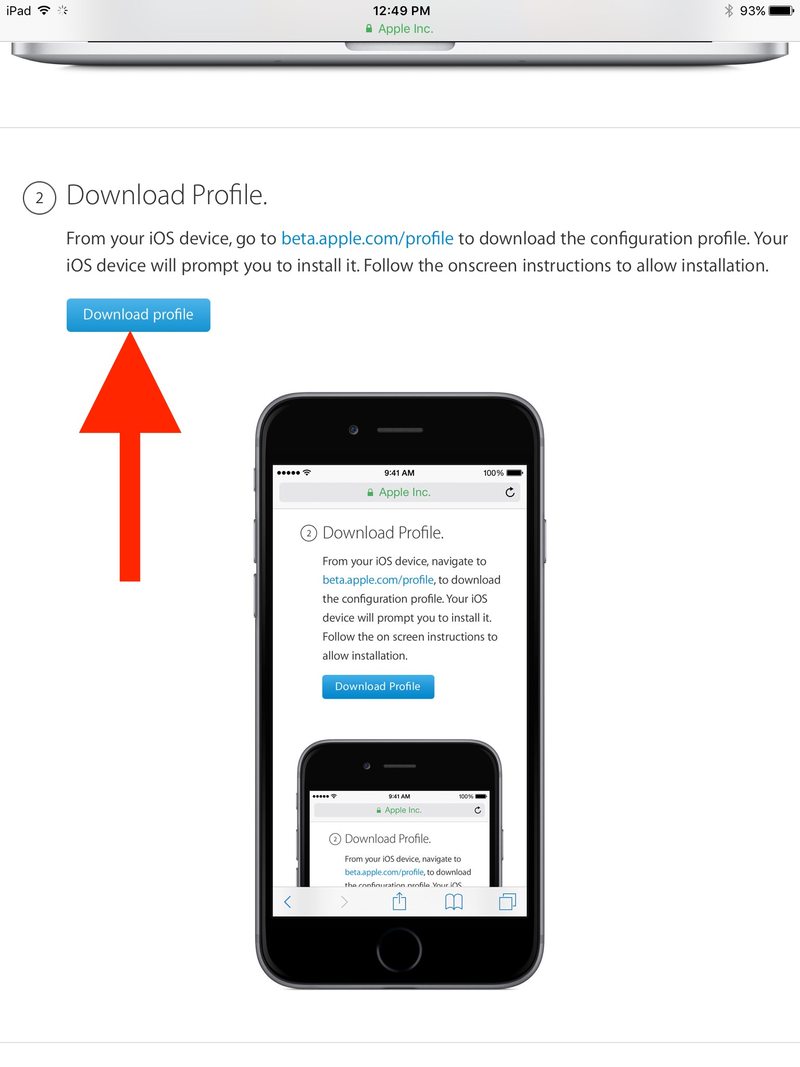
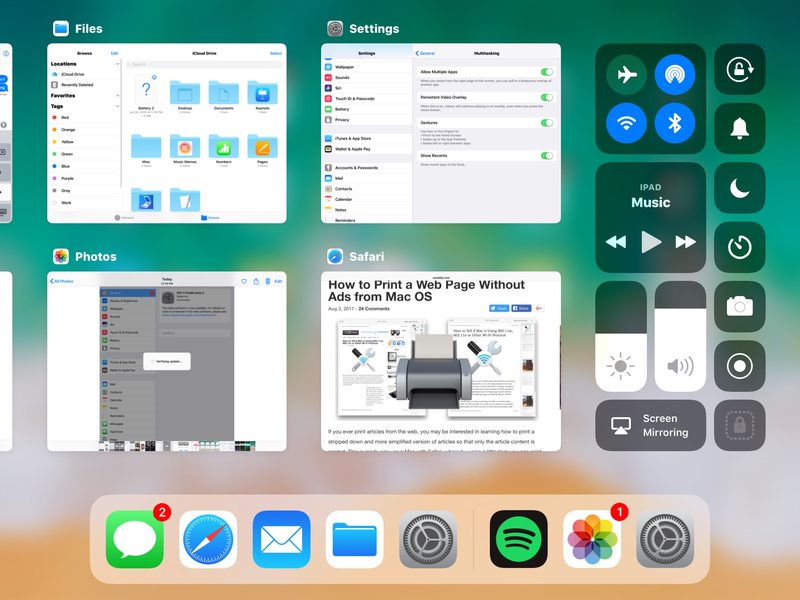

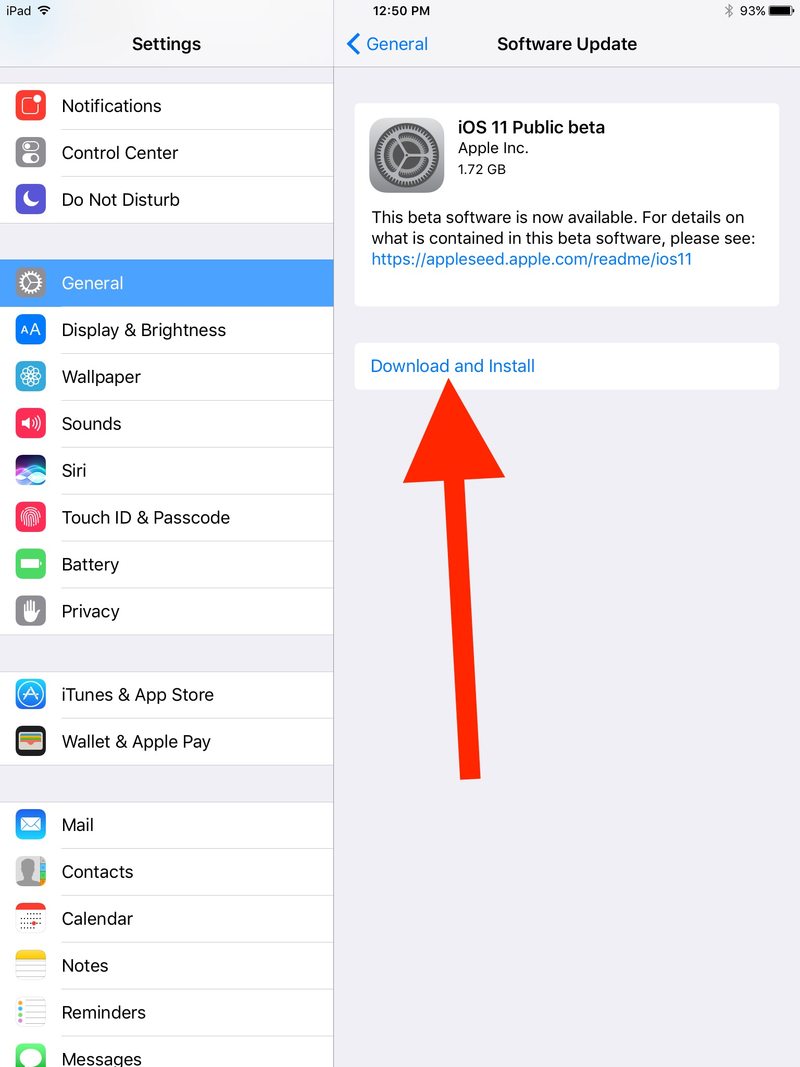


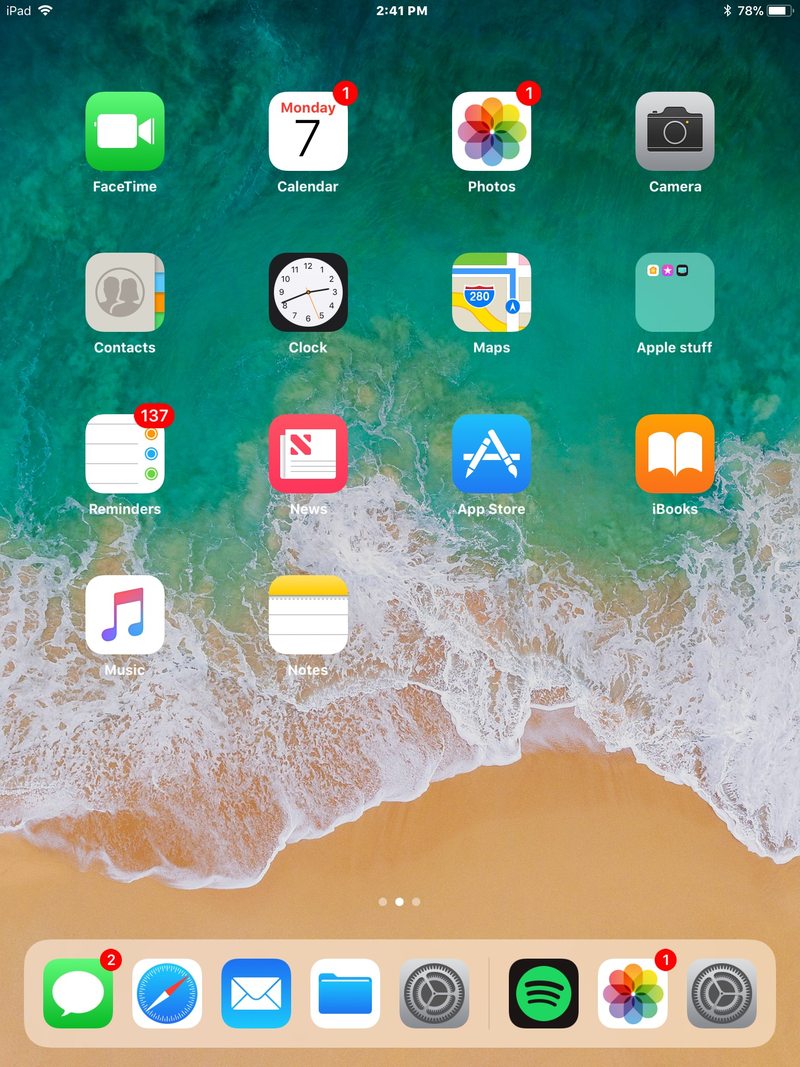
体验 iOS 11 的最佳方式是亲身实践,所以请多多尝试和探索。 iOS 11 中提供了许多新功能,包括核心操作系统和默认应用程序。
适用于 iPad 的 iOS 11 的大部分优势在于多任务处理。熟悉的 iPad 多任务处理功能仍然存在,例如 Slide Over、画中画视频,Split View with side-by-side apps,但新的提高生产力的多任务处理功能就像新的 Dock,它可以像 Mac 一样从任何地方访问),能够拖动应用程序打开直接从该 Dock 并排运行,拖放支持并排应用程序,以及全新的多任务屏幕和控制中心,其行为有点像 Mac 上的 Mission Control。 iPad 上的整个 iOS 11 体验非常棒,这也是 iOS 11 真正闪耀的地方——即使是目前的测试版。
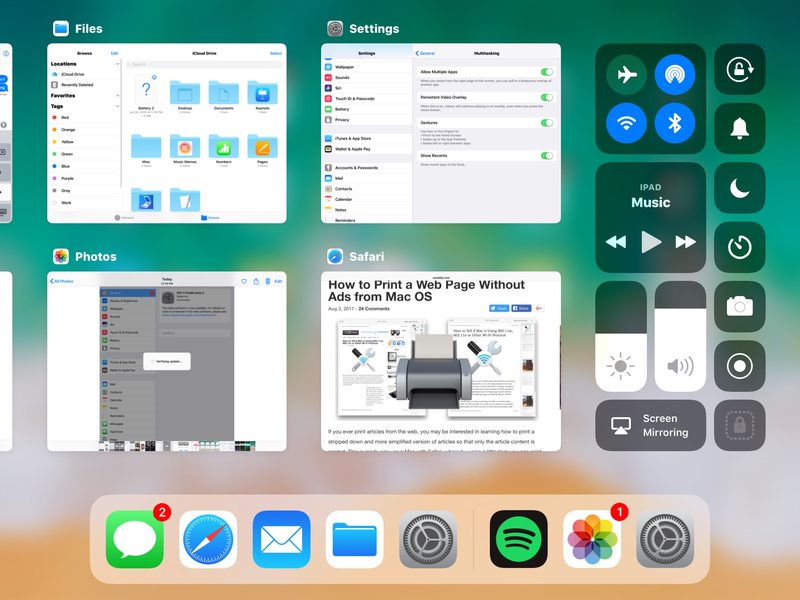
在 iPad 上享受 iOS 11 带来的乐趣!如果你运行 iOS 11 公测版,当最终版本在秋季发布时,你将能够直接更新到该版本,就像使用任何其他软件更新一样。如果您出于某种原因决定讨厌这种体验,请记住您可以将 iOS 11 beta 降级回iOS 10 如果需要。
是的,您还可以下载适用于 iPhone 的 iOS 11 公测版,但在 iPad 上发现了 iOS 11 的重大变化和新增内容,我们收到了很多关于此的问题,因此值得特别提及。。
您在 iPad 上测试过 iOS 11 测试版了吗?你怎么看?
